Dropbox, Box, SkyDrive a další služby pro ukládání cloud (neochotně) přivítaly nového konkurenta dnes: Disk Google. Služba freemium, která nahrazuje Dokumenty Google, vám umožňuje ukládat soubory a přistupovat k nim z vašeho počítače, telefonu nebo tabletu bez ohledu na to, kde jste.
Chcete-li začít s Disku Google, přejděte na stránku drive.google.com a službu povolte. Až budete mít přístup k Disku, jste připraveni začít.
Okamžitě zjistíte, že Disk Google vypadá a funguje hodně jako Dokumenty Google - můžete vytvářet soubory, sbírky (složky), používat horní lištu k vyhledávání a nahrát soubory přetažením do okna prohlížeče.
Na rozdíl od Dokumentů však nyní můžete spravovat celou jednotku z pracovní plochy pomocí aplikace Google Drive. Chcete-li to získat, přejděte na stránku drive.google.com a v levém postranním panelu vyberte možnost Stáhnout disk Google. Po krátkém procesu instalace bude na plochu přidána složka "Disk Google". Tento adresář je synchronizován s vaším Diskem Google, takže veškeré změny, které jste provedli, se projeví ve webovém rozhraní a naopak.
Když tedy do složky Google Drive přidáte soubor, bude na webovou jednotku nahrán (pokud jste připojeni k Internetu).
Nyní, když jste synchronizováni, podívejte se na tyto funkce služby Disk Google:
- Dokumenty jsou zdarma. Společnost Google vám poskytne 5 GB volného místa na ukládání, avšak všechny dokumenty, které vytvoříte na Disku, se nezapočítávají do vašeho úložiště.
- Nahrajte až 30 typů souborů. Photoshop, filmy, fotografie - pojmenujete ji. Disk Google podporuje ukládání a prohlížení všech oblíbených typů souborů. Můžete tedy nahrát film na disk a přehrát jej v prohlížeči, bez ohledu na to, kde se nacházíte.
- Sdílejte soubory, složky nebo celý disk. Máte dokument, který chcete sdílet? Nebo domácí video uložené na vašem disku? Stejně jako dokumenty Dokumenty Google můžete tyto soubory sdílet. Jednoduše klikněte pravým tlačítkem na soubor nebo složku, vyberte možnost "Sdílet ..." a vyberte možnost sdílení. Chcete-li někomu umožnit přístup k celé jednotce, klikněte na tlačítko s osobou a znaménkem plus nahoře.
- Využijte Google Goggles. S technologií Goggles zabudovanou do aplikace Disk můžete vyhledávat fotografie pomocí vyhledávacího panelu. Podobně můžete hledat text v naskenovaném dokumentu. Po nějakém testování není tato funkce zcela spolehlivá, ale stojí za to vyzkoušet, pokud potřebujete pomoc při hledání souboru nebo fotografie.
- Spolupracujte s videem, fotkami a dalšími. Funkce spolupráce z Dokumentů Google je nyní dostupná pro jakýkoli typ souboru. Pokud například do Disku nahrajete video a sdílíte jej s někým jiným, budete moci toto video diskutovat pomocí nástroje pro komentáře.
- Nainstalujte aplikace třetích stran. Vývojáři třetích stran vytvořili aplikace, které fungují bez problémů s Disku Google. Pixlr umožňuje upravovat nahrané fotky, HelloFax umožňuje odesílat bezplatné faxy a DocuSign vám umožňuje podepsat oficiální dokumenty, a to vše v rámci služby Disk Google. Chcete-li získat tyto aplikace a další, přejděte na Disk Google> Nastavení> Správa aplikací> Získejte další aplikace.
Pokud máte v úmyslu používat Disk Google, propojte ji s aplikací pro Android (aplikace iOS se brzy objeví) a podívejte se na náš kompletní hands-on. Uživatelé Dropbox mohou zálohovat své úložiště a přesunout jej na Disk Google pomocí tohoto kurzu.










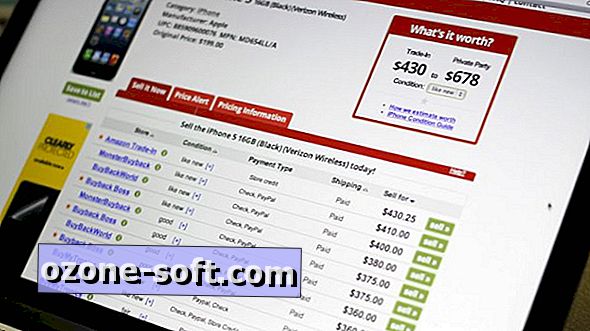


Zanechte Svůj Komentář